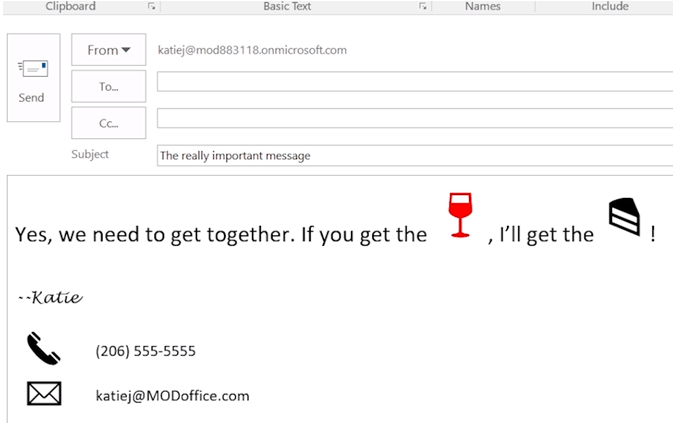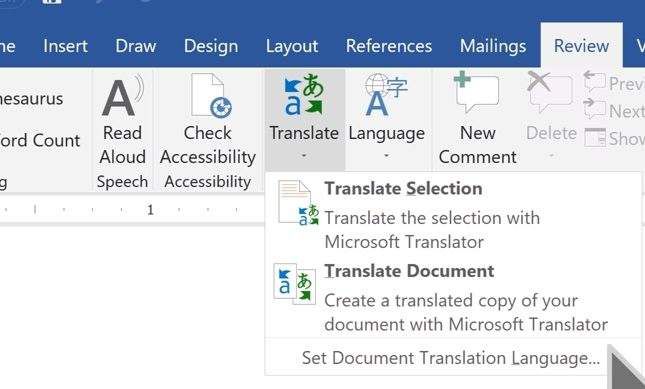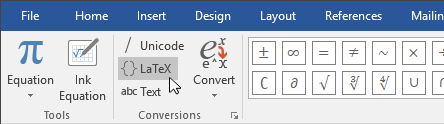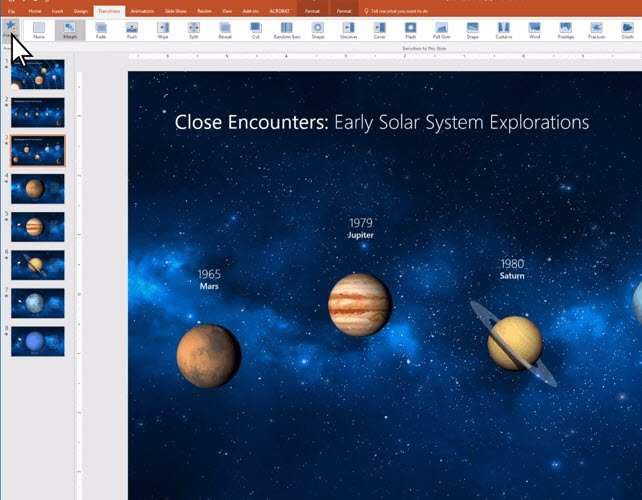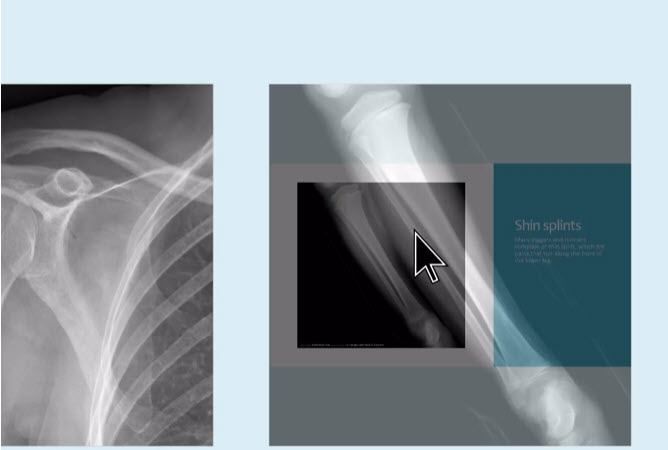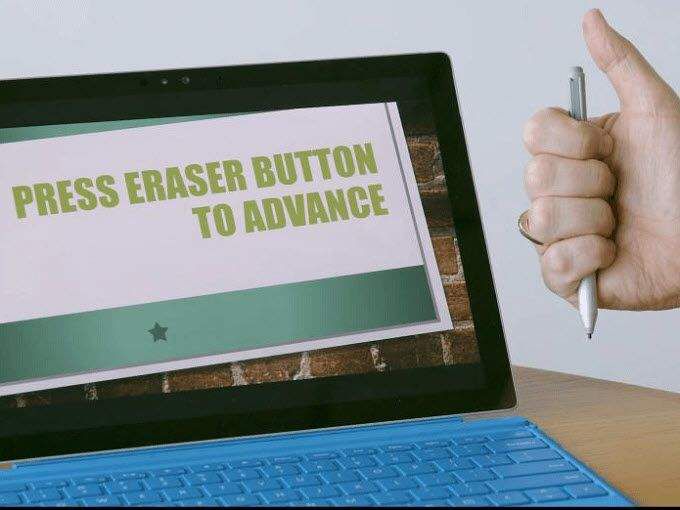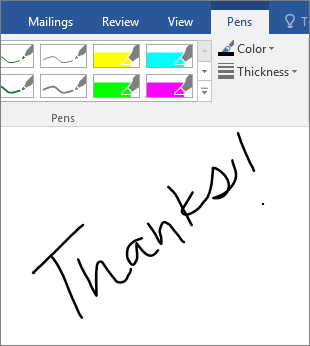Microsoft Office 2019 был анонсирован и выпущен 24 сентября 2018 г., и теперь он доступен для приобретения пользователям Mac и Windows 10 во всех регионах. Microsoft Office 2019 содержит ряд небольших изменений и дополнений, поэтому мы решили выделить все наиболее интересные изменения в этой статье.
Что такое Microsoft Office 2019?
Microsoft Office 2019 — это новейшая автономная версия программного обеспечения Microsoft Office. Как и предыдущие версии, Microsoft Office 2019 включает Word, Excel, PowerPoint, Outlook, Access 2019, Publisher 2019 и Visio 2019.
Хотя Microsoft переключила свои усилия на облачную службу на основе подписки, Office 365, Office 2019 позволяет пользователям внести единовременную плату, чтобы получить доступ к службам Microsoft навсегда. Office 2019 также будет полезен тем, кто предпочитает сохранять файлы и получать к ним доступ в автономном режиме без резервных копий в облаке.
Основные новые изменения в Microsoft Office 2019
Для краткого обзора рассмотрим основные новые изменения, внесенные в Office 2019. Имейте в виду, что все эти изменения также будут доступны для Office 365. Если у вас уже есть активная подписка на 365, вы сможете сразу же воспользоваться этими изменениями.
Ниже я расскажу подробнее о каждом из этих изменений в Microsoft Office 2019.
Масштабируемая векторная графика
В Office 2019 теперь можно добавлять масштабируемую векторную графику (SVG) в документы Excel, Word и PowerPoint. Этот тип графики можно легко вращать, перемещать, раскрашивать и изменять размер без какого-либо ухудшения качества изображения. Вы также можете найти несколько значков на вкладке Вставка .
Здесь появится новая кнопка Значок , которую можно будет использовать для доступа к различным часто используемым значкам SVG. Эти значки могут служить простым способом разнообразить ваши электронные письма или презентации или просто оживить скучный документ..
Встроенная поддержка Microsoft Translator
Microsoft Translator — это новая функция, добавленная в Word, Excel и PowerPoint. Чтобы получить к нему доступ, откройте вкладку Просмотр в документе и нажмите новые кнопки Перевести и Язык . Отсюда у вас будет возможность перевести весь документ или перевести выбранную часть текста.
Microsoft Translator существует уже некоторое время, но его интеграция в Office — это просто здорово. Службы перевода, такие как Microsoft Translator, не идеальны, но со временем они становятся более точными.
Уравнения LaTeX в Word
Благодаря уравнениям LaTeX в Word вы можете вводить математические выражения, используя синтаксис LaTeX. Полная информация о том, как использовать эту новую систему в Microsoft Word, была объяснена от Microsoft здесь .
Вы найдете опцию LaTeX на вкладке Дизайн . Альтернативно вы можете нажать «Alt» + «=» на клавиатуре.
Морфинг в PowerPoint улучшает анимацию и движение
В PowerPoint добавлен новый переход под названием Трансформация . Этот мощный переход позволит вам добавить плавное движение от одного слайда к другому в презентации. По сути, это простой способ создать любую анимацию за считанные секунды. PowerPoint сделает всю тяжелую работу за вас.
Чтобы использовать «Трансформирование», необходимо сначала дублировать слайд, затем переместить, изменить размер или отредактировать объекты на дублированном слайде, а затем нажать Переходы и выполнить трансформирование. При этом автоматически будет создана плавная анимация исходного слайда к дублированному.
Новая навигация по масштабированию в PowerPoint
Zoom добавляет новую опцию динамической навигации для представления слайдов PowerPoint. Благодаря Zoom у вас будут миниатюры всех слайдов на одной странице. Затем вы можете щелкнуть каждый слайд по отдельности, и вы перейдете на этот слайд с помощью небольшой анимации перехода.
Zoom – это интересный и увлекательный способ переключаться между слайдами во время презентации, который обеспечивает более свободный подход к презентации, в отличие от обычного режима "слайд за слайдом".
Навигация по слайдам Surface Pen для PowerPoint
Благодаря изменениям, внесенным в Windows 10 Fall Creators Update, теперь можно использовать Surface Pen или аналогичный конкурирующий продукт для перемещения по слайдам в презентации PowerPoint. Ваша цифровая ручка может без проводов перемещаться по слайдам на расстоянии до 30 футов..
Вам просто нужно нажать кнопку ластика, чтобы продвинуть слайд вперед, и нажать и удерживать ластик, чтобы вернуться на один слайд назад. На самом деле это небольшая функция, но она будет иметь огромное значение для тех, кто регулярно представляет презентации PowerPoint реальной аудитории.
Новые интересные функции в Excel
В Excel добавлено 6 новых функций; CONCAT, IFS, MAXIFS, MINIFS, SWITCH и TEXTJOIN.
Начиная с начала, CONCAT похож на CONCATENATE, но теперь поддерживает ссылки на диапазоны, а не только ссылки на отдельные ячейки.
MAXIFS можно использовать для возврата максимального числа в диапазоне. Вы также можете настроить возвращаемый результат только как число, соответствующее определенным критериям. MINIFS — то же самое, но возвращает наименьшее число.
SWITCH можно использовать для оценки одного значения по списку значений, и он вернет результат, соответствующий первому совпадающему значению. Если совпадений нет, вы можете установить дополнительное значение по умолчанию.
Наконец, TEXTJOIN – это уникальная функция, которая позволяет объединять текст из нескольких диапазонов. Вы можете выбрать, как будет разделяться каждый текст, например запятой, точкой или любым другим разделителем.
Более мощные функции рукописного ввода
Если у вас есть устройство с сенсорным экраном, вы будете рады узнать о новых функциях рукописного ввода, добавленных в Microsoft Office 2019. В разделе «Инструменты для рукописного ввода» >«Перо» вы можете выбрать такие параметры, как цвет чернил и ширина обводки.
р>Вы можете выделить текст или удалить написанные слова или области текста целиком с помощью параметра «Инструменты для рукописного ввода» >«Ластик» на вкладке «Перо». Все эти инструменты теперь автоматически доступны в Office 365 для Интернета, iOS, Android и Windows Mobile.
Сводка
Спасибо, что прочитали наш обзор новых возможностей Microsoft Office 2019. Какие из этих новых функций вас заинтересовали? Если у вас есть вопросы об этих новых дополнениях или об Office 2019 в целом, оставьте комментарий, и я буду рад ответить. Наслаждайтесь!
.